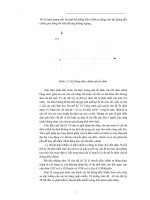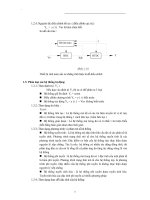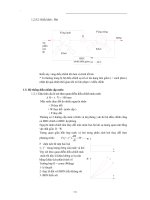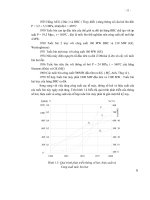Hướng dẫn sử dụng các công cụ, tính năng trong moodle để thiết kế khóa học eLearning
Bạn đang xem bản rút gọn của tài liệu. Xem và tải ngay bản đầy đủ của tài liệu tại đây (9.46 MB, 113 trang )
ĐẠI HỌC THÁI NGUYÊN
TRƯỜNG ĐẠI HỌC Y - DƯỢC
Tài liệu tập huấn
XÂY DỰNG KHÓA HỌC E-LEARNING
TRÊN HỆ THỐNG
QUẢN LÝ ĐÀO TẠO TRỰC TUYẾN
Thái Nguyên, tháng 7 năm 2019
THAM GIA BIÊN SOẠN TÀI LIỆU
1. TS Nguyễn Huy Hoàng
2. ThS Hồ Xuân Nhàn
3. ThS.BS Nguyễn Thị Hiệp Tuyết
4. ThS.BS Trương Viết Trường
LỜI GIỚI THIỆU
Tài liệu tập huấn "Xây dựng khóa học e-learning trên Hệ thống quản lý
đào tạo trực tuyến" nhằm mục đích cung cấp kiến thức về tính năng của Moodle
cho người sử dụng để thực hiện các kỹ năng xây dựng, đăng tải học liệu điện tử,
các hoạt động tương tác dạy-học và bài kiểm tra (Pretest) vào khoá học e-Learning
trên hệ thống đào tạo trực tuyến. Nội dung của tài liệu bao gồm 4 chủ đề:
- Chủ đề 1. Hướng dẫn Thiết lập khóa học trực tuyến e-Learning;
- Chủ đề 2. Hướng dẫn sử dụng công cụ tạo nội dung, đăng tải học liệu
điện tử, sao lưu và phục hồi khoá học e-Learning;
- Chủ đề 3. Hướng dẫn sử dụng công cụ tạo các hoạt động tương tác của
khoá học trực tuyến e-Learning;
- Chủ đề 4. Hướng dẫn sử dụng Module Quiz thiết lập Pretest.
Với thời lượng hạn chế, nội dung không quá mới nhưng không kém phần
thách thức, tài liệu tập huấn không tránh khỏi thiếu sót, rất mong bạn đọc góp ý.
Các ý kiến đóng góp xin email đến địa chỉ: Chúng tôi
xin chân thành cảm ơn./.
TM. NHÓM BIÊN SOẠN
ThS.BS Trương Viết Trường
MỤC LỤC
Nội dung
Chủ đề 1. Hướng dẫn Thiết lập khóa học trực tuyến e-Learning.
Trang
1
Chủ đề 2. Hướng dẫn sử dụng công cụ tạo nội dung, đăng tải học
liệu điện tử, sao lưu và phục hồi khoá học e-Learning.
11
Chủ đề 3. Hướng dẫn sử dụng công cụ tạo các hoạt động tương
tác của khoá học trực tuyến e-Learning.
27
Chủ đề 4. Hướng dẫn sử dụng Module Quiz thiết lập Pretest.
59
TRƯỜNG ĐẠI HỌC Y - DƯỢC, ĐẠI HỌC THÁI NGUYÊN
Chủ đề 1
HƯỚNG DẪN THIẾT LẬP KHÓA HỌC TRỰC TUYẾN e-LEARNING
1. Mục tiêu học tập
Sau khi học xong chủ đề này, học viên có khả năng:
1. Đăng nhập thành thạo hệ thống học tập trực tuyến eLearning.
2. Hiểu được ý nghĩa của từng mục nội dung khi khởi tạo khóa học.
3. Thực hiện thành thục các bước để tạo khóa học online.
4. Nhận thức được tầm quan trọng của quá trình khởi tạo khóa học trong
hoạt động học tập eLearning.
2. Tóm tắt nội dung chính
Nội dung chính của chủ đề gồm có 2 phần:
Phần 1. Hướng dẫn đăng nhập hệ thống quản lý học tập trực tuyến ePhần 2.
Learning của Trường Đại học Y Dược Thái Nguyên.
Hướng dẫn thiết lập khóa học online mới.
3. Thông tin liên hệ
Người biên soạn:
Điện thoại:
TS. Nguyễn Huy Hoàng
(+84) 946 248 842 ; (+84) 975 421 186
Email:
&
Website:
o
XÂY DỰNG KHÓA HỌC E-LEARNING TRÊN HỆ THỐNG QUẢN LÝ ĐÀO TẠO TRỰC TUYẾN
Page 1 of 105
TRƯỜNG ĐẠI HỌC Y - DƯỢC, ĐẠI HỌC THÁI NGUYÊN
Page 2 of 105
XÂY DỰNG KHÓA HỌC E-LEARNING TRÊN HỆ THỐNG QUẢN LÝ ĐÀO TẠO TRỰC TUYẾN
TRƯỜNG ĐẠI HỌC Y - DƯỢC, ĐẠI HỌC THÁI NGUYÊN
Phần 1. HƯỚNG DẪN ĐĂNG NHẬP
HỆ THỐNG QUẢN LÝ HỌC TẬP TRỰC TUYẾN E-LEARNING
1. Mục đích
Giúp học viên hiểu và thực hiện thành thạo quá trình đăng nhập hệ thống
quản lý học tập trực tuyến e-Learning trường Đại học Y Dược Thái Nguyên trước
khi thực hiện khởi tạo và quản lý một khóa học online mới.
2. Nội dung
Bước 1. Truy cập vào hệ thống quản lý học tập trực tuyến tại địa chỉ:
Bước 2. Khai báo
thông tin tài khoản vào
mục Ký danh - -> click
“Đăng nhập” để truy
cập vào hệ thống, nếu
chưa có tài khoản thì
click vào “Tạo tài khoản
mới” (Hình 1.1)
Bước 3. Sau khi
đăng nhập, Click vào
Tất cả các khóa học
trong mục CÁC KHÓA
Hình 1.1. Đăng nhập hệ thống eLearning
HỌC CỦA TÔI.
Chọn chuyên mục thích hợp với khóa học định mở. (Chuyên mục Thầy/Cô
được phân quyền quản lý). Truy cập vào chuyên mục đó, sẽ xuất hiện danh sách
tất cả các khóa học đang được mở (Hình 1.2).
Hình 1.2. Danh sách các khóa học
XÂY DỰNG KHÓA HỌC E-LEARNING TRÊN HỆ THỐNG QUẢN LÝ ĐÀO TẠO TRỰC TUYẾN
Page 3 of 105
TRƯỜNG ĐẠI HỌC Y - DƯỢC, ĐẠI HỌC THÁI NGUYÊN
Phần 2. HƯỚNG DẪN THIẾT LẬP KHÓA HỌC TRỰC TUYẾN MỚI
1. Mục đích
Giúp học viên hiểu được ý nghĩa của từng mục cấu hình khi tạo một khóa
học mới để có thể chủ động thiết lập và quản lý khóa học theo mong muốn.
2. Nội dung
Bước 1. Ở cuối danh sách các khóa học đang mở, Click vào “Thêm khóa
học mới”. (Hình 2.1)
Hình 2.1. Tạo khóa học mới
Bước 2. Khai báo các thông tin khóa học
Hình 2.2. Khai báo thông tin khởi tạo khóa học mới
Page 4 of 105
XÂY DỰNG KHÓA HỌC E-LEARNING TRÊN HỆ THỐNG QUẢN LÝ ĐÀO TẠO TRỰC TUYẾN
TRƯỜNG ĐẠI HỌC Y - DƯỢC, ĐẠI HỌC THÁI NGUYÊN
A. Thông tin chung
1. Tên đầy đủ: Tên môn học các Thầy/Cô phụ trách. Tên đầy đủ sẽ xuất
hiện trong trang chủ của hệ thống hoặc trong danh sách các khóa học của một
chuyên mục. Tên này nên viết đầy đủ, có dấu giống như trong thời khóa biểu và
lịch dạy. Ví dụ: “Di truyền y học”.
2. Tên rút gọn: Là tên xuất hiện trên thanh điều hướng bên trong hệ thống,
giúp người dùng biết được vị trí tương đối của mình so với trang chủ, nhờ đó dễ
dàng di chuyển và sử dụng các tài nguyên hay công cụ được bố trí ở nhiều nơi
khác nhau trên hệ thống. Vì vậy, tên này cần đặt ngắn gọn hoặc viết tắt để không
quá dài trên màn hình nhưng cần dễ hiểu về ngữ nghĩa. Ví dụ: “DTYH”.
Lưu ý, trong trường hợp tên viết tắt đã có người sử dụng cho khóa học khác,
sẽ có thông báo lỗi và cần phải sửa lại để tránh trùng lặp.
3. Mục: Để mặc định theo cài đặt của người quản trị hệ thống
4. Mở:
+ chọn Mở thì khóa học sẽ xuất hiện trên danh sách và cho phép sinh viên
đăng kí học.
+ chọn Đóng: để tạm thời ẩn khóa học trên danh sách các khóa học (người
quản trị hệ thống và người tạo khóa học vẫn xem được).
5. Ngày bắt đầu khóa học: Ấn định ngày khóa học bắt đầu được Mở và
sinh viên sau khi đăng ký có thể truy cập để theo học.
6. Mã số ID khóa học: Mã học phần môn học theo quy định của phòng
đào tạo.
B. Mô tả
1. Tóm tắt về
khóa học: Lời giới
thiệu về nội dung
khái quát của khóa
học, tầm quan trọng
của khóa học. Nên
Hình 2.3. Mô tả khóa học
viết ngắn gọn nhưng đầy đủ thông tin tối thiểu cho biết tên môn học, đối tượng
XÂY DỰNG KHÓA HỌC E-LEARNING TRÊN HỆ THỐNG QUẢN LÝ ĐÀO TẠO TRỰC TUYẾN
Page 5 of 105
TRƯỜNG ĐẠI HỌC Y - DƯỢC, ĐẠI HỌC THÁI NGUYÊN
và/hoặc phạm vi giảng dạy. Các thông tin này sẽ xuất hiện ở phần mô tả khóa học
trên trang chủ hoặc trong danh sách các khóa học của chuyên mục, giúp sinh viên
và người học có thể xác định môn học này có thích hợp với mục đích và/hoặc nhu
cầu học của mình hay không; những kiến thức sinh viên và người học sẽ thu nhận
được sau khi kết thúc khóa học (Hình 2.3)
Có thể sử dụng các công cụ định dạng để trình bày bản tóm tắt cho đẹp mắt
và nổi bật, cách sử dụng tương tự như trong trình soạn thảo Microsoft Word và
thấy ngay kết quả trong khung soạn thảo.
2. Các tập tin tổng quan khóa học: Mục này không bắt buộc. Tuy nhiên,
để giúp sinh viên và người học hiểu hơn về khóa học trước khi tham gia, các
Thầy/Cô có thể tải lên
các file text, video,
hình ảnh giới thiệu
khái quát về khóa học
Hình 2.4. Upload file giới thiệu khóa học
(Hình 2.4).
C. Định dạng khóa học:
1. Định dạng:
Định dạng theo chủ đề:
Mỗi bài trong khóa học sẽ
là một chủ đề khác nhau.
Định dạng theo tuần:
Nếu tổ chức lớp học theo
Hình 2.5. Cấu hình định dạng khóa học
trình tự thời gian, nhưng cần lưu
ý việc học tập trực tuyến rất khó kiểm soát về mặt thời gian.
Định dạng single activity format: kiểu tổ chức khóa học theo từng hoạt
động đơn lẻ diễn ra trong khóa học.
Định dạng theo Diễn đàn công cộng sẽ mang tính chất của một diễn đàn
thảo luận tự do hơn là một lớp học trực tuyến (Hình 2.5)
Thông thường sẽ thiết lập định dạng theo chủ đề hoặc theo tuần để dễ
quản lý và tổ chức lớp học.
Page 6 of 105
XÂY DỰNG KHÓA HỌC E-LEARNING TRÊN HỆ THỐNG QUẢN LÝ ĐÀO TẠO TRỰC TUYẾN
TRƯỜNG ĐẠI HỌC Y - DƯỢC, ĐẠI HỌC THÁI NGUYÊN
2. Số phân mục: tùy thuộc số tuần học hoặc số chương dự định mở cho lớp
học mà chọn số lượng tương ứng; tuy nhiên con số này có thể thay đổi nên không
bắt buộc phải chọn chính xác ngay từ đầu.
3. Các phần ẩn: tùy chọn cho phép lựa chọn cách hiện thị của những nội
dung chưa được mở đến (ví dụ những phần sẽ học nhưng chưa tới thời gian mở).
Nếu chọn “Các phần được hiện thị vắn tắt” sẽ hiện thị các đề mục. Nếu chọn “Các
phần ẩn hoàn toàn không thấy được” thì những nội dung chưa tới thời gian học sẽ
bị ẩn hoàn toàn.
4. Bố trí khóa học:
Chọn “Hiện thị tất cả các phiên trong một trang” sẽ hiện thị toàn bộ các chủ
đề của bài học trong một trang.
Chọn “Hiển thị mỗi phiên một trang” sẽ hiện thị mỗi chủ đề là một trang
và cần nhấn tiếp tục để chuyển tới chủ đề tiếp theo.
D. Giao diện:
1. Bắt buộc ngôn ngữ: có thể
tùy chọn “tiếng Anh”, “tiếng Việt”
hoặc “Không bắt buộc”. Đây là lựa
chọn ngôn ngữ trước và bắt buộc
cho người học. Nếu chọn “Không
bắt buộc” thì người học có thể lựa
chọn tiếng Anh hoặc tiếng Việt.
Hình 2.6. Cấu hình giao diện khóa học
2. Số tin bài mới nhất để
xem: chọn số tin bài mới nhất trên các diễn đàn của khóa học để hiện thị ở trang
chính, tốt nhất để mặc định 5 tin bài để không quá dài và/hoặc quá ngắn.
3. Xem điểm: chọn “Có” (mặc định) để cho phép học viên tự xem điểm số
học tập của mình hoặc chọn “Không” nếu không muốn cho học viên tự xem điểm.
4. Xem các báo cáo hoạt động: nếu muốn mỗi lần thành viên đăng nhập
đều có báo cáo về các hoạt động gần nhất thì chọn “Có”; nhưng nhiều loại
thông tin quá sẽ có khả năng làm học viên bị rối thông tin nên có thể chọn như
mặc định là “Không” (Hình 2.6)
XÂY DỰNG KHÓA HỌC E-LEARNING TRÊN HỆ THỐNG QUẢN LÝ ĐÀO TẠO TRỰC TUYẾN
Page 7 of 105
TRƯỜNG ĐẠI HỌC Y - DƯỢC, ĐẠI HỌC THÁI NGUYÊN
E. Tập tin và đăng tải:
1. Các tập tin chung của khóa học:
Cho phép hoặc
không cho phép tải
lên các tập tin trong
khóa học bằng cách
“Có”
chọn
hoặc
Hình 2.7. Cấu hình tập tin tải lên khóa học
“Không”.
2. Dung lượng tối đa được tải lên: Nên chọn mức tối đa hệ thống máy chủ
cho phép tải lên (Hình 2.7).
F. Kiểm tra độ hoàn thành:
Nếu chọn “Có” thì trong
các chủ đề (sẽ tạo sau này) cần
phải cài đặt yêu cầu có hay
không bắt buộc hoàn thành. Và
học viên sẽ chỉ hoàn thành được
Hình 2.8. Cấu hình kiểm tra SV tham gia
khóa học nếu thỏa mãn toàn bộ các yêu cầu đặt ra. Nếu chọn “Không” sẽ không
bắt buộc. Mục này nên chọn “Có” để khi kết thúc khóa học có thể đánh giá được
mức độ tham gia (điểm chuyên cần) của người học (Hình 2.8).
G. Các nhóm:
1. Chế độ nhóm: có các
lựa chọn: “Không nhóm” tức là
mỗi người học là một phần/chủ
thể của khóa học. Lựa chọn
Hình 2.9. Thiết lập nhóm
“Phân chia nhóm” là các học viên sẽ được xếp vào các nhóm riêng biệt và thành
viên của nhóm này sẽ không thấy được hoạt động của nhóm kia và ngược lại. Lựa
chọn “Các nhóm hiện hữu”, là các nhóm có thể nhìn thấy nhau; hoạt động của học
viên vẫn được tổ chức theo nhóm, nhưng nhóm này có thể thấy được hoạt động
của nhóm kia và ngược lại (Hình 2.9).
Page 8 of 105
XÂY DỰNG KHÓA HỌC E-LEARNING TRÊN HỆ THỐNG QUẢN LÝ ĐÀO TẠO TRỰC TUYẾN
TRƯỜNG ĐẠI HỌC Y - DƯỢC, ĐẠI HỌC THÁI NGUYÊN
Mặc định là “Không nhóm”.
2. Bắt buộc chế độ nhóm: chọn “Có” nếu muốn bắt buộc phân nhóm và
chọn “Không” nếu không muốn bắt buộc phân nhóm.
3. Tổ mặc định: Không
H. Sửa tên các vai trò:
Phần này không quan trọng, các
Thầy/Cô có thể để mặc định.
Trong hệ thống Moodle, có
nhiều vai trò với các cấp độ phân
quyền khác nhau. Nếu muốn sửa
tên một vai trò nào đó thành một
danh từ khác thích hợp hơn
trong khóa học, Thầy/Cô có thể
nhập từ đó vào ô tương ứng, và
những vai trò đó sẽ được dùng
tên mới bên trong khóa học
(Hình 2.10).
Hình 2.10. Thiết lập tên các vai trò
I. Thẻ:
Các Thầy/Cô có thể bổ
sung nhưng từ liên quan đến
khóa học để giúp việc tìm
kiếm tới khóa học dễ dàng
hơn. Ví dụ: y sinh học, di
Hình 2.11. Thiết lập thẻ khóa học
truyền, y học (Hình 2.11)
Trong quá trình tạo khóa học mới, nếu giữa chừng đổi ý không muốn tiếp
tục tạo thì nhấn nút “Hủy bỏ”.
Sau khi hoàn tất các thiết lập, nhấn nút “Lưu và cho xem” để lưu khóa học
lại, các Thầy/Cô sẽ được đưa vào trang chính của khóa học để có thể biên tập và
chỉnh sửa các thành phần bên trong (Hình 2.12).
XÂY DỰNG KHÓA HỌC E-LEARNING TRÊN HỆ THỐNG QUẢN LÝ ĐÀO TẠO TRỰC TUYẾN
Page 9 of 105
TRƯỜNG ĐẠI HỌC Y - DƯỢC, ĐẠI HỌC THÁI NGUYÊN
Hình 2.12. Giao diện khóa học sau khi khởi tạo
Page 10 of 105
XÂY DỰNG KHÓA HỌC E-LEARNING TRÊN HỆ THỐNG QUẢN LÝ ĐÀO TẠO TRỰC TUYẾN
TRƯỜNG ĐẠI HỌC Y - DƯỢC, ĐẠI HỌC THÁI NGUYÊN
Chủ đề 2
HƯỚNG DẪN SỬ DỤNG CÔNG CỤ TẠO NỘI DUNG, ĐĂNG TẢI HỌC
LIỆU ĐIỆN TỬ, SAO LƯU VÀ PHỤC HỒI KHOÁ HỌC E-LEARNING
1. Mục tiêu học tập
Sau khi học xong chủ đề này, học viên có khả năng:
1. Học viên biết các tài nguyên trong hệ thống Moodle.
2. Học viên hiểu được chức năng của các tài nguyên và sao lưu, phục hồi
khóa học trong hệ thống Moodle.
3. Học viên vận dụng các tài nguyên, sao lưu, phục hồi của Moodle để đưa
học liệu vào khóa học và sao lưu phục hồi khóa học trên hệ thống Elearning.
4. Học viên sử dụng thành thạo được các tính năng đưa nội dung và sao lưu,
phục hồi khóa học trực tuyến trên hệ thống đào tạo trực tuyến của trường Đại học
Y - Dược, Đại học Thái Nguyên.
2. Tóm tắt nội dung chính
Nội dung chính của chủ đề gồm có 2 phần:
Phần 1. Hướng dẫn sử dụng công cụ tạo nội dung, đăng tải học liệu điện tử
khoá học e-learning
Phần 2. Hướng dẫn Sao lưu và phục hồi khóa học
3. Thông tin liên hệ
Người biên soạn:
Điện thoại:
ThS Hồ Xuân Nhàn
(+84) 912004586
Email:
;
XÂY DỰNG KHÓA HỌC E-LEARNING TRÊN HỆ THỐNG QUẢN LÝ ĐÀO TẠO TRỰC TUYẾN
Page 11 of 105
TRƯỜNG ĐẠI HỌC Y - DƯỢC, ĐẠI HỌC THÁI NGUYÊN
Phần 1. HƯỚNG DẪN SỬ DỤNG CÔNG CỤ TẠO NỘI DUNG, ĐĂNG TẢI HỌC
LIỆU ĐIỆN TỬ KHOÁ HỌC E-LEARNING
1. Mục đích
Lớp học trực tuyến đăng tải các nội dung học tập (học liệu), nhiệm vụ học
tập….Học liệu được biên soạn dành cho người học với nội dung được trình bày
cô đọng, xúc tích, dễ tiếp thu; học liệu được trình bày dưới nhiều dạng (multimedia,
Text, ppt). Tạo nội dung cho khóa học trên hệ thống Elearning để cung cấp thông
tin nội dung khóa học tới sinh viên/ học viên, giúp Sinh viên có thể truy cập
các khoá học bất kỳ thời điểm nào.
2. Tạo nội dung cho khóa học:
Khi tạo mới một khóa học bằng Moodle, tất cả giảng viên cần phải đưa nội
dung vào để xây dựng khóa học. Sau khi đăng nhập vào hệ thống, tạo tên khóa
học chúng ta có thể thêm nội dung cho khóa học theo các bước sau:
Bước 1: Chọn Menu thêm hoạt động hoặc tài nguyên (xem hình 1).
Hình 1: Thêm hoạt động hoặc tài nguyên
Trong từng phân vùng của khóa học có thể chọn lựa kiểu nội dung muốn
thêm vào trong danh sách tài nguyên mà Moodle hỗ trợ.
Bước 2: Chọc tài nguyên phù hợp với nội dung (Xem hình 2) tương tự giảng
viên cũng có thể thêm bất kỳ một hoạt động từ Menu này.
Lưu ý: Giảng viên phải ở chế độ chỉnh sửa mới thực hiện được điều này.
Page 12 of 105
XÂY DỰNG KHÓA HỌC E-LEARNING TRÊN HỆ THỐNG QUẢN LÝ ĐÀO TẠO TRỰC TUYẾN
TRƯỜNG ĐẠI HỌC Y - DƯỢC, ĐẠI HỌC THÁI NGUYÊN
Hình 2: Danh sách hoạt động và tài nguyên
1.1 Thêm Book vào khóa học
+ Bước 1: Để thêm Book vào khóa học chúng ta bấm vào thêm hoạt động
tài nguyên sau đó di chuyên đến mục tài nguyên và chọn Book (xem hình 3)
Hình 3: Thêm Book vào khóa học
XÂY DỰNG KHÓA HỌC E-LEARNING TRÊN HỆ THỐNG QUẢN LÝ ĐÀO TẠO TRỰC TUYẾN
Page 13 of 105
TRƯỜNG ĐẠI HỌC Y - DƯỢC, ĐẠI HỌC THÁI NGUYÊN
Sau khi bấm nút (thêm) màn hình sẽ xuất hiện như sau: (Hình 4)
Hình 4: Thêm Book vào chủ đề cụ thể
Tại đây chúng ta nhập tên cho Book, mục mô tả để giới thiệu tài liệu, mục
này có thể hiển thị ở khóa học hoặc không hiển thị do chúng ta cấu hình chủ động.
Sau khi nhập xong 2 mục trên thì chúng ta tiếp tục cấu hình cho giao diện, thiết
lập modull chung…. Và sau đó bấm vào Lưu và trở về khóa học
+ Bước 2. Tiếp theo chúng ta bấm vào Book vừa tạo để tạo đề mục
Hình 5: Nhập nội dung cho Book
Page 14 of 105
XÂY DỰNG KHÓA HỌC E-LEARNING TRÊN HỆ THỐNG QUẢN LÝ ĐÀO TẠO TRỰC TUYẾN
TRƯỜNG ĐẠI HỌC Y - DƯỢC, ĐẠI HỌC THÁI NGUYÊN
- Chapter title đầu tiên chúng ta phải nhập (tiêu đề chương, mục)
- Subchapter là để tạo các Chapter title con
- Content nhập nội dung cho mục đó
+ Bước 3. Đưa nội dung vào Book ta bấm vào Book vừa tạo để tạo đề
mục (xem hình 6)
Hình 6: Sử dụng menu Book
sau đó ta bấm vào dấu (+) trong bảng TABLE OF CONTENTS (xem hình 7)
Hình 7: Đưa nội dung vào Book
- Chapter title đầu tiên chúng ta phải nhập (tiêu đề chương, mục)
- Subchapter là để tạo các Chapter title con
- Content nhập nội dung cho mục đó
Chú ý: Nếu sử dụng Subchapter thì chúng ta không cần nhập số thứ tự
XÂY DỰNG KHÓA HỌC E-LEARNING TRÊN HỆ THỐNG QUẢN LÝ ĐÀO TẠO TRỰC TUYẾN
Page 15 of 105
TRƯỜNG ĐẠI HỌC Y - DƯỢC, ĐẠI HỌC THÁI NGUYÊN
1.2 Thêm file vào khóa học
- Bước 1. Chọn File từ menu Thêm một tài nguyên
Hình 8 : Thêm file vào Moodle
- Bước 2: Thiết lập thông tin file tải lên:
Hình 9: Nhập file vào moodle
Page 16 of 105
1
Ô nhập liệu: Nhập tên của file mới.
2
Ô nhập liệu: Nhập nội dung mô tả cho file mới.
3
Vùng chứa file: Quản lý các file thêm vào liên kết file mới, bao
gồm tạo thư mục và thêm file mới. (xem hình 10)
4
Vùng tùy chọn: Tùy chọn hiển thị nội dung.
5
Các nút bấm: Lưu nội dung file và hủy bỏ việc cập nhật file.
XÂY DỰNG KHÓA HỌC E-LEARNING TRÊN HỆ THỐNG QUẢN LÝ ĐÀO TẠO TRỰC TUYẾN
TRƯỜNG ĐẠI HỌC Y - DƯỢC, ĐẠI HỌC THÁI NGUYÊN
Hình 10. Chọn file đưa vào moodle
- Bước 3: Đến đây chúng ta bấm vào (chọn tệp) để lựa chọn file đưa vào
khóa học. Kết thúc ta chọn đăng tải tệp này/ lưu và trở về khóa học (Hình 10)
1.3 Thêm một Folder
Bước 1. Thêm 1 Folder vào khóa học:
Hình 11: Thêm Folder vào Moodle
XÂY DỰNG KHÓA HỌC E-LEARNING TRÊN HỆ THỐNG QUẢN LÝ ĐÀO TẠO TRỰC TUYẾN
Page 17 of 105
TRƯỜNG ĐẠI HỌC Y - DƯỢC, ĐẠI HỌC THÁI NGUYÊN
- Bước 2. Thiết lập thông tin Folder:
Hình 12: Nhập thông tin Folder
1
Ô nhập liệu: Nhập tên của folder mới.
2
Ô nhập liệu: Nhập nội dung mô tả cho folder mới.
3
Vùng chứa file: Quản lý các file thêm vào liên kết file mới, bao gồm
tạo thư mục và thêm file mới.
Vùng trạng thái: tùy chọn trạng thái hiển thị khi cập nhật nội dung
4
folder mới.
Các nút bấm: Lưu nội dung file và hủy bỏ việc cập nhật folder.
5
- Bước 3: Nhập tên Folder sau đó bấm lưu và trở về khóa học.
Page 18 of 105
XÂY DỰNG KHÓA HỌC E-LEARNING TRÊN HỆ THỐNG QUẢN LÝ ĐÀO TẠO TRỰC TUYẾN
TRƯỜNG ĐẠI HỌC Y - DƯỢC, ĐẠI HỌC THÁI NGUYÊN
1.4. Thêm một Lable (Nhãn)
- Chúng ta có thể dùng chức năng này để thêm một hàng hay một đoạn văn
bản bổ sung hay hình ảnh cho trang chính của khóa học. Nhãn cũng thường được
dùng để đưa vào banner cho khóa học, tiêu đề cho một nhóm tài nguyên và hoạt
động, hoặc cung cấp các chỉ dẫn nhanh cho trang chính của khóa học.
- Bước 1. Thêm 1 nhãn mới. Bấm vào mục thêm 1 hoạt đông hoặc tài
nguyên sau đó chọn Label.
Hình 13: Thêm Lable vào Moodle
- Bước 2. Nhập nội dung Lable (hình 14)
Hình 14: Thêm thông tin Lable
1
Ô nhập liệu: Nhập nội dung.
2
Ô nhập liệu: Cấu hình hiển thị Label.
3
Các nút bấm sau khi hoàn thành.
XÂY DỰNG KHÓA HỌC E-LEARNING TRÊN HỆ THỐNG QUẢN LÝ ĐÀO TẠO TRỰC TUYẾN
Page 19 of 105